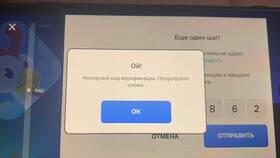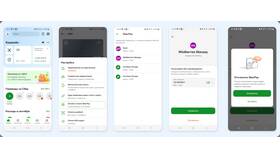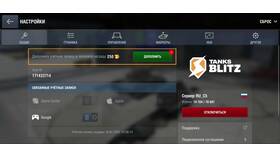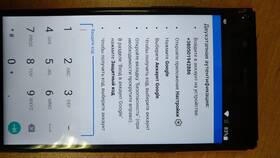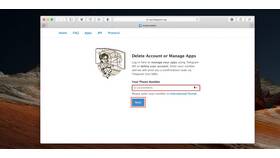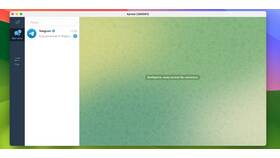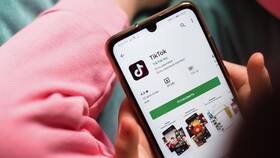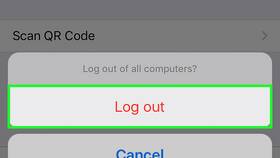Привязка аккаунта Microsoft позволяет синхронизировать данные между устройствами и получать доступ к сервисам компании. Рассмотрим процесс привязки на различных платформах.
Содержание
Подготовка к привязке аккаунта
| Требование | Описание |
| Действующий аккаунт | Электронная почта и пароль Microsoft |
| Доступ к почте/телефону | Для подтверждения входа |
| Стабильное подключение | Интернет-соединение |
Привязка на Windows
Пошаговая инструкция:
- Откройте "Параметры" → "Учетные записи"
- Выберите "Электронная почта и учетные записи"
- Нажмите "Добавить учетную запись"
- Выберите "Microsoft"
- Введите данные аккаунта
- Подтвердите вход кодом из SMS или почты
Привязка на других устройствах
| Платформа | Где привязать |
| Xbox | Настройки → Учетная запись |
| Android | Приложения Office → Войти |
| iOS | Настройки → Почта → Учетные записи |
Проверка успешной привязки
- Синхронизация данных между устройствами
- Доступ к облачному хранилищу OneDrive
- Возможность входа в приложениях Microsoft
- Отображение аккаунта в списке учетных записей
Решение распространенных проблем
- Неверный пароль - воспользуйтесь восстановлением
- Блокировка входа - проверьте безопасность аккаунта
- Ошибка синхронизации - проверьте подключение
- Нет кода подтверждения - запросите повторно
Заключение
Привязка аккаунта Microsoft выполняется стандартным способом на всех поддерживаемых платформах. После успешной привязки вы получаете доступ к облачным сервисам и синхронизации данных между устройствами. В случае возникновения проблем используйте официальные инструменты восстановления доступа.